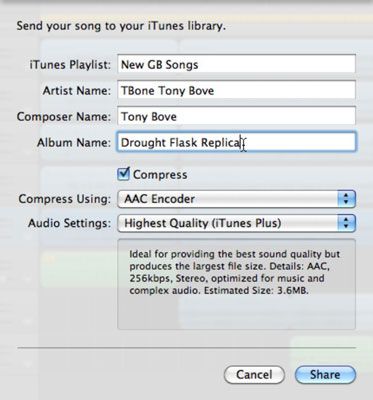Comment partager votre chanson ou un podcast à partir de GarageBand dans iLife '11
L'affichage multi-trace de votre chanson ou épisode de podcast dans GarageBand '11 fini est impressionnant, et maintenant que vous avez le mélange juste pour toutes les pistes - vous êtes prêt à partager votre création avec le reste du monde.
Si vous avez enregistré votre projet de la chanson en utilisant un aperçu iLife, votre chanson est déjà disponible pour les autres applications iLife, comme iMovie et iDVD. Vous pouvez transférer un projet épisode de podcast directement à iWeb en choisissant Partager Envoyer-podcast vers iWeb.
Vous pouvez transférer votre grande œuvre de génie musical iTunes. Suivez ces étapes:
Choisissez-Partager Envoyer Song iTunes.
Après avoir choisi Partager-envoyer toute chanson sur iTunes, vous avez une chance de mettre le nom d'une liste de lecture iTunes, ainsi que l'artiste et compositeur.
Entrez le nom de la playlist iTunes, artiste et noms de compositeur et titre de l'album.
iTunes met automatiquement la chanson dans sa bibliothèque selon les titres de playlist et de l'album que vous avez spécifiés.
Vous pouvez définir toutes ces informations chanson à l'avance dans le volet Mes infos de la fenêtre Préférences GarageBand. Choisissez GarageBand-Préférences et cliquez sur l'onglet Mes infos.
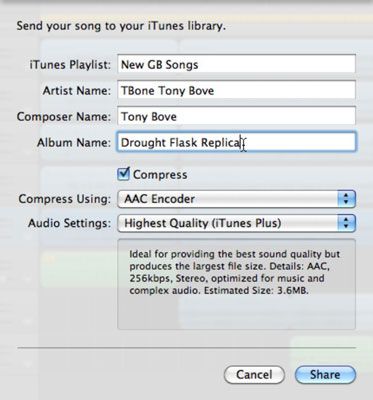
(Facultatif) Activez l'option Compress pour sélectionner les options pour un fichier compressé.
Cliquez sur Partager pour commencer le transfert vers iTunes.
GarageBand mêle tous vos morceaux automatiquement, en fonction des paramètres que vous avez sélectionnée, et exporte la chanson comme un fichier audio stéréo à deux voies à iTunes. Après votre chanson est dans iTunes, vous pouvez jouer sur votre Mac et sur votre iPod ou iPhone, et de graver un CD avec elle ainsi que de l'utiliser avec des projets dans iPhoto, iMovie, iDVD et.
A propos Auteur
 Comment définir les informations itunes chanson manuellement sur votre MacBook
Comment définir les informations itunes chanson manuellement sur votre MacBook Si iTunes ne peut pas trouver votre CD dans la base de données ou si vous avez un lecteur MP3 avec des informations incomplètes, vous pouvez modifier les informations sur votre MacBook vous-même - vous voulez probablement au moins l'artiste et de…
 Comment définir les informations morceau dans iTunes sur votre MacBook
Comment définir les informations morceau dans iTunes sur votre MacBook Chaque chanson que vous ajoutez à la bibliothèque musicale iTunes pourrait avoir les informations des morceaux inclus avec elle. Si vous ajoutez de la musique à partir d'un CD audio commercial, iTunes se connecte à un serveur sur Internet et…
 Lire un CD audio avec iTunes sur votre MacBook
Lire un CD audio avec iTunes sur votre MacBook Lecture d'un CD audio dans iTunes sur votre MacBook est simple. Il suffit d'insérer le CD dans la fente de disque de votre MacBook Pro, lancez iTunes en cliquant sur son icône dans le Dock, et cliquez sur le bouton Lecture. (Notez que votre…
 Partagez vos chansons de GarageBand et podcasts
Partagez vos chansons de GarageBand et podcasts Après avoir terminé votre chanson, vous pouvez jouer quand vous le souhaitez grâce à GarageBand. Mais vous pouvez également partager votre musique avec d'autres avec un CD audio ou le télécharger sur votre iPod afin que vous puissiez profiter…
 Comment modifier les informations morceau dans iTunes
Comment modifier les informations morceau dans iTunes Si iTunes ne peut pas trouver votre CD dans la base de données en ligne, ou quelqu'un vous donne un MP3 avec des informations incomplètes ou inexactes, iTunes vous permet de modifier les informations vous-même. La plupart des gens veulent au…
 Comment partager des podcasts dans GarageBand
Comment partager des podcasts dans GarageBand Lorsque vous êtes prêt à partager vos podcasts GarageBand avec le public, vous avez quelques options. Avant le partage, cependant, rappelez-vous que vous êtes responsable de posséder ou d'obtenir la permission pour tout matériel protégé…
 Achat et médias téléchargeant à partir du magasin d'iTunes
Achat et médias téléchargeant à partir du magasin d'iTunes Lorsque vous sélectionnez le contenu multimédia dans l'iTunes Store, vous pouvez acheter les articles et les télécharger sur votre ordinateur immédiatement. Pour acheter et télécharger du contenu, il vous suffit de cliquer sur le bouton…
 Comment ajouter des fichiers de musique à iTunes
Comment ajouter des fichiers de musique à iTunes Vous pouvez toujours ajouter des fichiers de musique sur iTunes. Après avoir enregistré ou de copier un fichier MP3, AIFF, WAV ou un fichier sur votre disque dur, vous pouvez simplement faire glisser dans la fenêtre iTunes pour l'amener dans…
 Comment acheter des médias numériques du magasin de apple itunes
Comment acheter des médias numériques du magasin de apple itunes L'iTunes Store est le point le plus chaud sur l'Internet pour acheter de la musique et de la vidéo. Vous pouvez y accéder depuis les confins confortables de iTunes. (Autrement dit, aussi longtemps que vous avez une connexion Internet.) Si vous…
 Comment supprimer le contenu d'iTunes
Comment supprimer le contenu d'iTunes Suppression des morceaux d'iTunes peut sembler contre-productif lorsque vous essayez de construire votre bibliothèque iTunes, mais parfois, vous trouverez une bonne raison de supprimer une chanson ou deux. Par exemple, vous pouvez supprimerLes…
 Comment afficher le contenu iTunes sous forme de liste
Comment afficher le contenu iTunes sous forme de liste Vous pouvez afficher votre contenu iTunes en vue Liste. Pour afficher votre contenu sous forme de liste, cliquez sur le bouton Afficher gauche (voir la figure). Vous pouvez alors cliquer sur le bouton Parcourir dans le coin inférieur droit de la…
 Comment jouer les pistes de CD dans iTunes
Comment jouer les pistes de CD dans iTunes Vous pouvez utiliser iTunes pour jouer les chansons sur un CD. Si vous ne voulez pas extraire des CD de musique et de stocker les pistes dans votre bibliothèque iTunes, vous pouvez toujours utiliser iTunes pour lire les pistes dès le CD sans les…
 18 Itunes raccourcis clavier
18 Itunes raccourcis clavier Les raccourcis clavier sont d'excellents moyens pour obtenir votre ordinateur pour faire ce que vous voulez faire vite. Le tableau suivant vous donne les deux Mac et Windows raccourcis clavier pour faire votre chemin à travers iTunes à des…
 Comment importer des données audio dans iMovie 09 projets
Comment importer des données audio dans iMovie 09 projets Utilisation iMovie sur votre Mac, vous pouvez tirer dans la musique de fond et effets sonores pour votre film en les faisant glisser au volet du projet de l'iMovie. Vous pouvez ajouter de l'audio à partir d'un certain nombre de sources:Ajout de…